他の多くのMicrosoftゲームと同様、レッドアラート2でも画面が真っ暗になるなどの問題が起こります。あなたもレッドアラート2の問題にお悩みですか?MiniToolのこの記事では、効果的なトラブルシューティングの方法をご紹介します。
Windows 10のRed Alertについて
レッドアラート2は、2000年にMicrosoft向けにリリースされたリアルタイムビデオゲームで、 コマンド&コンカーの続編として開発されました。比較的古いマルチプレイヤーゲームですが、今もたくさんの熱心なファンを惹きつけています。
しかし、Windows 10では、レッドアラート2が動作しない、画面が真っ暗になるなど、厄介な問題が発生しています。レッドアラート2の問題を解決するには?数多くの投稿を分析し、よくある解決策をまとめました。
Windows 10でレッドアラート2のよくある問題を修正する
対処法1: レッドアラート2を互換モードで実行する
レッドアラート2の実行時に「FATAL String Managerの初期化に失敗しました」という問題がよく起こります。この場合は、ゲームを互換モードで実行します。
ステップ1: 「ファイルエクスプローラー」でゲームの実行ファイルを右クリックして、「プロパティ」を選択します。
ステップ2: ポップアップウィンドウで「互換性」タブに切り替え、「互換モードでこのプログラムを実行する」にチェックを入れます。
ステップ3: 「管理者としてこのプログラムを実行する」にチェックを入れます。次に「カラーモードを制限する」を選択し、グラフィカル設定を変更します。
ステップ4: 「適用」をクリックして変更を確定し、「OK」をクリックしてウィンドウを閉じます。
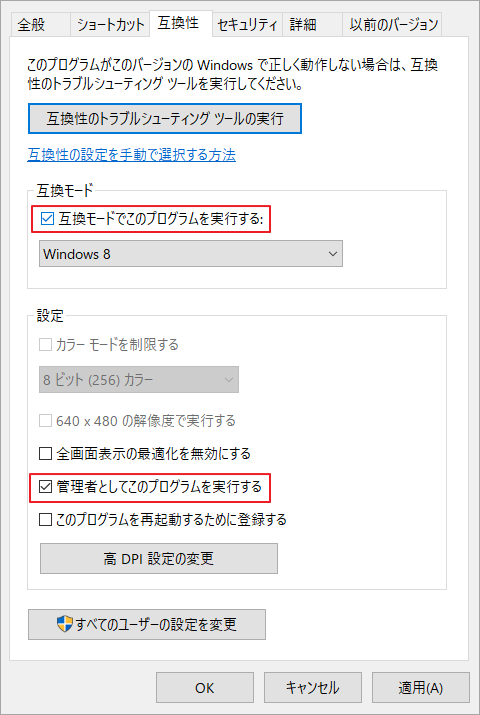
対処法2: Originでゲーム設定を変更する
EA Originからゲームをダウンロードした場合、互換モードでゲームを実行するだけでなく、Originの設定を調整することも可能です。以下の手順を実行して下さい。
ステップ1: Windows PCでOriginを起動して「ゲーム」タブに移動し、ドロップダウンメニューから「ゲーム一覧」を選択します。
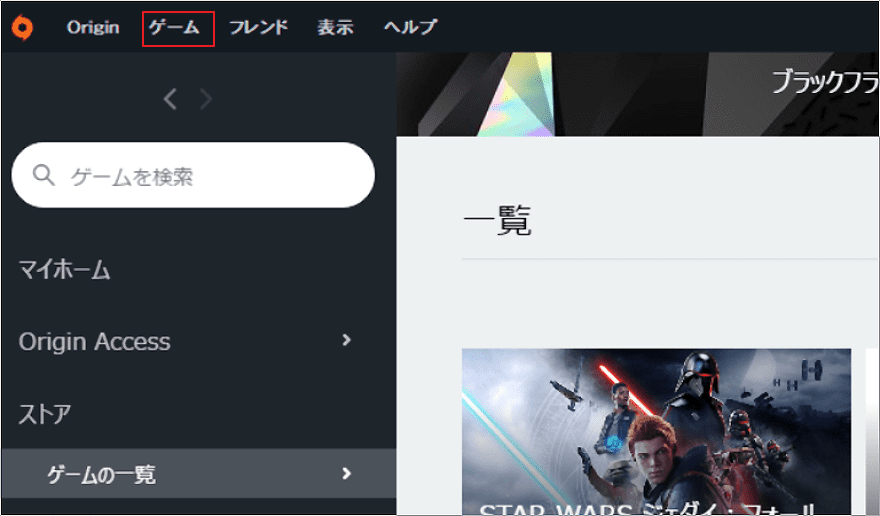
ステップ2: 「レッドアラート2」を右クリックし、コンテキストメニューから「プロパティ」を選択します。
ステップ3: 「コマンドラインの引数」のテキストボックスに「-Win」と入力します。
ステップ4: 「このゲームでOrigin in Gameを無効にする」にチェックを入れ、「保存」をクリックします。
ゲームを再起動して、レッドアラート2の問題がまだ続いているかどうかを確認します。
対処法3: ゲームの解像度を調整する
ご存じの通り、Windows 10でのレッドアラート 2は解像度が低いです。画面の解像度の設定が高すぎると、レッドアラート2が動作しなくなるなどの問題が発生することがあるので、 現在のディスプレイ解像度に応じて調整することをおすすめします。それでは、手順を簡単に説明します。
ステップ1: Win + Eで「ファイルエクスプローラー」を開き、「レッドアラート2」のディレクトリファイルを探します。
ステップ2: レッドアラート2のディレクトリファイル内で「RA2.INI」ファイルを右クリックし、「プログラムから開く」をクリックします。
ステップ3: コンテキストメニューから「メモ帳」を選択してファイルを開きます。
ステップ4: RA2.INIファイル内の「ScreenWidth」と「ScreenHeight」の値を現在のディスプレイ解像度と一致するよう調整します。
ステップ5: VideoBackBufferの属性を「no」値(VideoBackBuffer=no)に変更します。
ステップ6: 「ファイル」→「保存」をクリックして、RA2.INIファイルを保存します。

